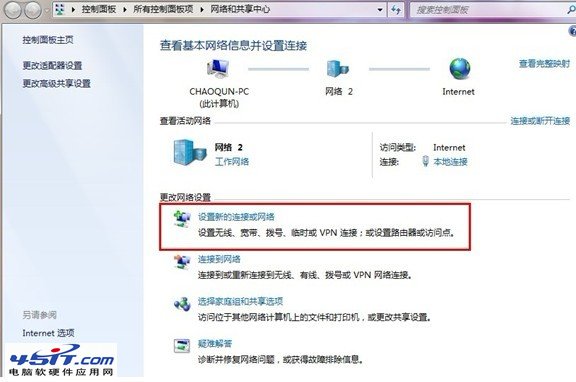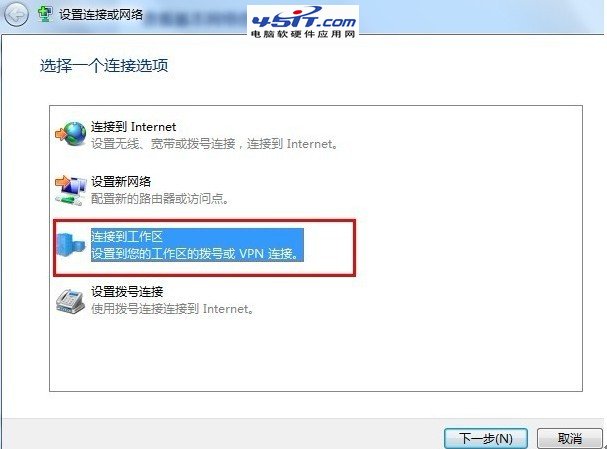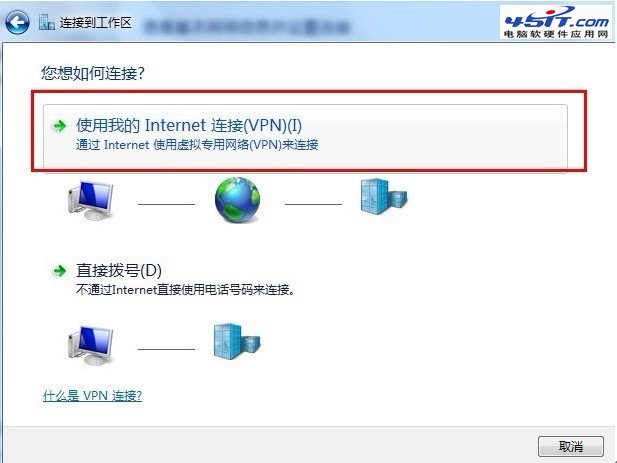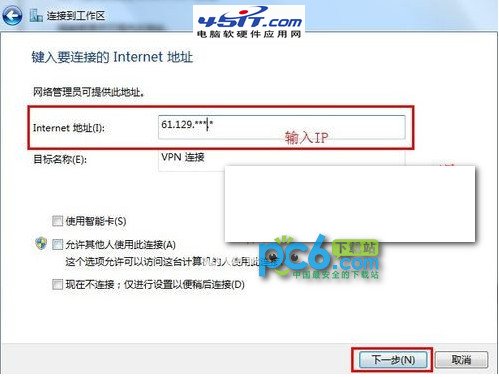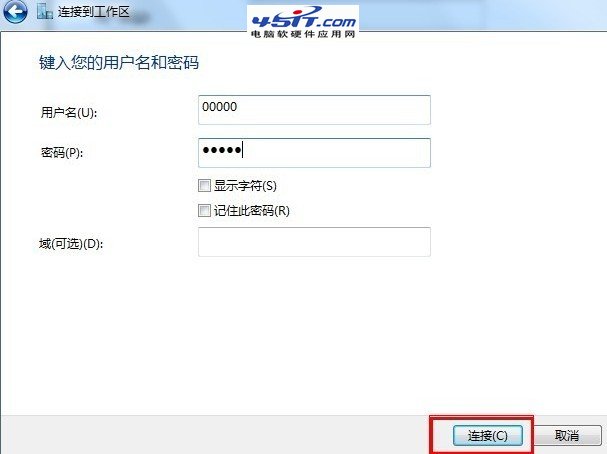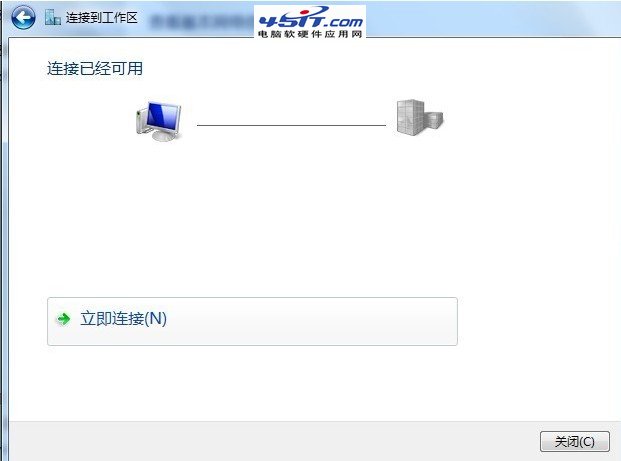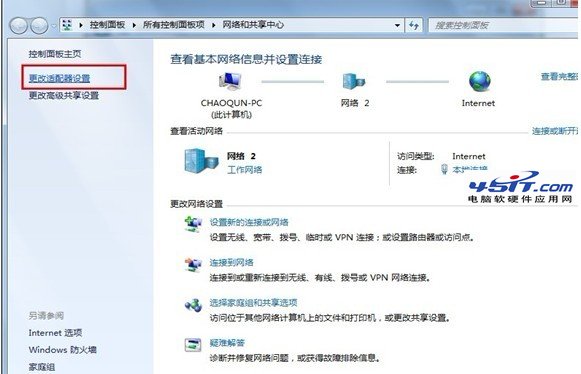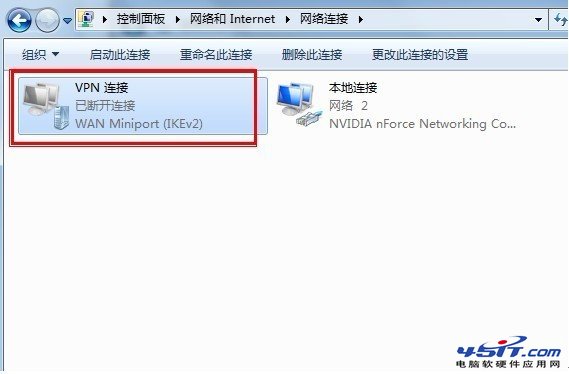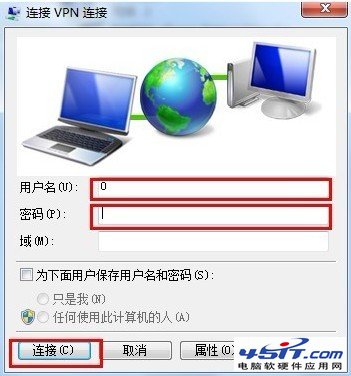|
小编的笔记本是win7操作系统,由于工作上的需要,得装ERP软件,装完这个软件,就得设置虚拟网络连接,借此就给大家奉献一篇Win7创建虚拟连接图文教程: 1.右键点击桌面的“网络”->“属性”后出现 (图1)
2.单击“设置新的连接或网络”出现 (图2)
3.选种“连接到工作区”点下一步。 (图3)
4.单击“使用我的Internet连接”,马上就转跳到图(4)
5.在“Internet 地址(I)”填上客服提供的IP地址,再下一步(图5)
6.这里是填VPN的用户名和密码,点“连接”(图6)
7.到这里就完成的连接设置导向。点击“关闭”。
9.点击一下左边的“更改适配器设置”。(图8)
10.找到我们刚才建好的“VPN 连接”双击打开。(图9)
11.填上客服提供的加速器用户名和密码,“域”可以不用填写。教程完毕! |